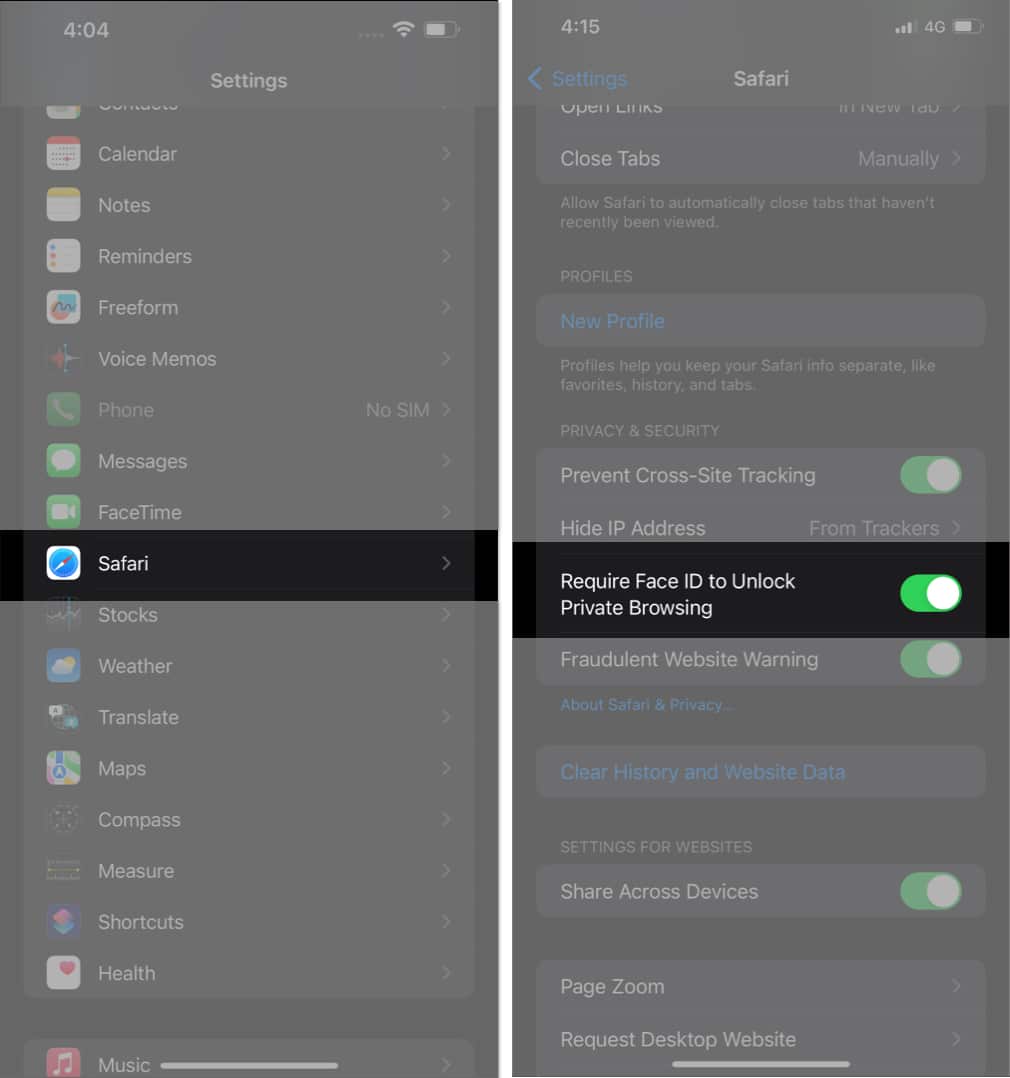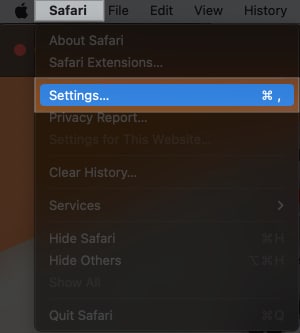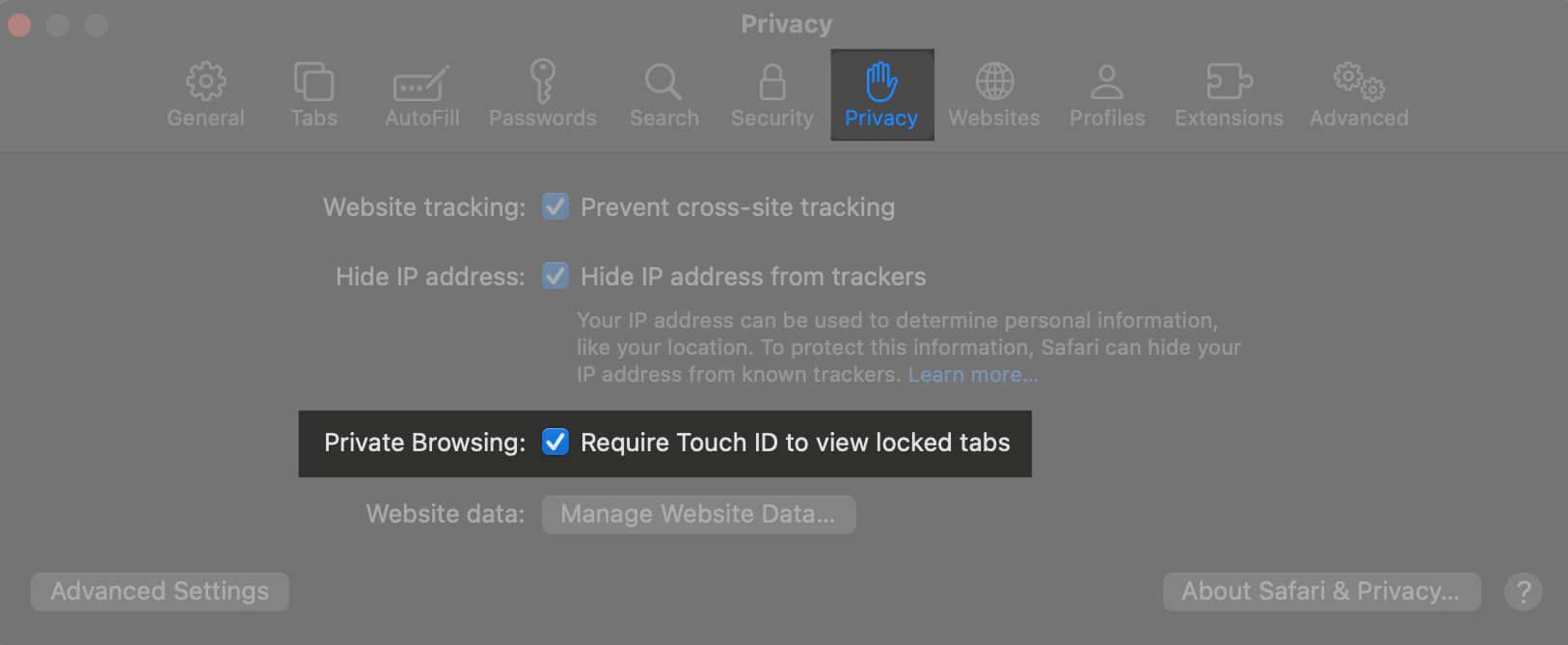WWDC 2023-evenemanget introducerade en mängd nya funktioner för inbyggda appar, inklusive Safari, som nu erbjuder möjligheten att låsa privata flikar eller fönster i iOS 17 och macOS Sonoma. Genom att låsa Privata flikar kan du säkerställa att alla som försöker öppna en Privat flik måste ange ditt lösenord eller använda ditt Face ID/Touch ID.
Om du är intresserad av att aktivera den här funktionen på din iPhone, iPad eller Mac, har du kommit till rätt ställe. Den här artikeln kommer att leda dig genom stegen för att låsa Safaris privata surfflikar, samt lyfta fram några av fördelarna med att göra det.
- Hur man låser Safari Privata flikar på iPhone eller iPad
- Hur man låser Safari privata flikar på Mac
- Fördelar med att låsa din privata surfning i Safari
Hur man låser Safari Privata flikar på iPhone eller iPad
- Starta appen Inställningar på din iPhone.
- Tryck på Safari.
- Under Sekretess och säkerhet, slå på Kräv Face ID för att låsa upp privat surfning.
När du skriver den här artikeln behöver du iOS 17 Developer Beta för att testa den här funktionen.
Obs: iPhones med Touch ID kommer att visa Kräv Touch ID för att låsa upp privat surfning. Dessutom kommer iPhone-användare som har ett lösenord att se alternativet Kräv lösenord för att låsa upp privat surfning.
Hur man låser upp Safari privata flikar med Face ID
När du har slutfört ovanstående process öppnas dina Safari-flikar endast med ditt Face ID/TouchID eller lösenord. Så gör följande för att låsa upp privata flikar:
- Försök att öppna din privata flik i Safari.
Du kommer att se en skärm med en text som säger att Privat surfning är låst. - Tryck på Lås upp alternativet som visas precis under texten.
- iPhone kommer att använda Face ID för att verifiera att det är du och sedan släppa in dig.
Obs: Varje gång din iPhones skärm slocknar, eller du byter app, låser Face ID/lösenordet för privat surfning automatiskt dina privata Safari-flikar. Du måste låsa upp dem för att besöka dem igen.
Hur man låser Safari Private flikar på Mac
- Starta Safari på din Mac.
- Klicka på Safari i menyraden → Välj Inställningar.
- Gå till fliken Sekretess → Aktivera Kräv Touch ID för att visa låsta flikar.
Om du ändrar dig kan du inaktivera den här funktionen genom att avmarkera Kräv Touch ID för att se alternativet för låst status.
På Mac-datorer utan Touch ID ser du Kräv lösenord för att se låsta flikar.
Hur man låser upp Safari privata flikar på Mac
- Nästa gång du besöker ditt tidigare öppnade Safari Privat-fönster på Mac kommer du att stöta på en skärm som visar Privat surfning är låst. Använd sedan ditt Touch ID eller lösenord för att låsa upp den privata fliken.
- När macOS har verifierat ditt Touch ID eller lösenord låter det dig surfa i det privata fönstret igen.
Fördelar med att låsa din privata surfning i Safari
Apple är känt för att välsigna sina användare med de bästa arbetsupplevelserna. Lanseringen av Face ID/lösenkodslås för privat surfning i Safari stärker iPhones säkerhetsfunktioner ytterligare. Låt oss utforska några av dess fördelar här:
- Låset på privata flikar kommer att se till att ingen person kan komma åt dina privata fönster öppnade på din iPhone eller Mac i din frånvaro.
- Privat surfning kommer väl till pass när du använder betalningskanaler online. Ett lås kommer att lägga till ett extra lager av säkerhet till den.
- Det låter dig arbeta med andra uppgifter utan att stänga de privata flikarna som öppnas på Safari, av rädsla för obehörig åtkomst.
FAQ
Om din iPhone stöder iOS 17 kommer den säkert att stödja Face ID/Touch ID-lås för privata flikar.
Avslutande ord…
Jag hoppas att den nyligen lanserade funktionen Locked Private Browsing kommer att förbättra din Safari-upplevelse på iPhone, iPad och Mac. Dela dina recensioner om iOS 17, iPadOS 17 och macOS Sonoma i kommentarerna. Vi vill gärna höra från dig.
Läs mer:
- Så här stänger du alla Safari-flikar på en gång på iPhone och iPad
- Hur man aktiverar Safari Popup Blocker på iPhone, iPad och Mac
- Så här stänger du av eller blockerar Safari Privat surfning på iPhone och iPad
Författarprofil
Srishti
Srishti är en ivrig författare som älskar att utforska nya saker och låta världen veta om dem genom sina ord. Med ett nyfiket sinne låter hon dig röra dig genom skrymslen och hörnen av Apples ekosystem. När du inte skriver kan du se henne forsande över BTS som en sann BTS-armé skulle göra.
Författarprofil
Jibin
Jibin Joseph är innehållsredigerare på iGeeksBlog och har utmärkt uppmärksamhet på detaljer. Han är en glupsk läsare, med intressen som sträcker sig från filosofi och historia till geopolitik och teknik. När du inte läser eller korrigerar grammatik, skulle du märka att han deltar i diskussioner om fotboll. Du kan följa honom på Twitter och Instagram på @4ibin.